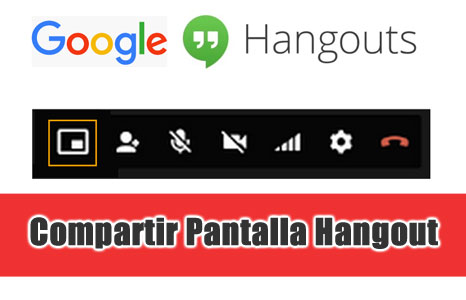En esta sección de nuestro sitio web queremos mostrarte cómo compartir la pantalla desde tu móvil o tablet Android en un ordenador PC Windows, televisión o Mac.
Los dispositivos Android tienen la gran virtud de ser compatible con diferentes sistemas operativos y programas.
Representan un sistema operativo muy sólido, hijo del gigante corporativo Google.
Y como tal, está optimizado para facilitar el compartir pantalla.
Si eres de los que necesita compartir contenido desde tu dispositivo móvil Android para una exposición académica o un tutorial que estés grabando para Internet, este artículo te será muy útil.
Aquí aprenderás los métodos más adecuados para duplicar la pantalla en ordenadores o tv.
Con el avance de las tecnologías y el modo en que éstas mismas se sincronizan, es importante tener esta formación en claro.
▷ PUNTOS IMPORTANTES
No sabes en que momento quieras darle utilidad a esta funcionalidad inherente en Android y optimizada en todas las pantallas de la generación actual.
Además, en muchos casos, el compartir pantalla no solo se hace para visualizar contenido.
También puede serte útil para tener una mejor gestión de tus aplicaciones, tal como sucede al conectar un dispositivo Android con tu PC.
Compartir pantalla desde móvil Android al PC Windows 10 8 7 con aplicaciones
A diferencia de lo que supone compartir pantalla en televisión, para un ordenador con Windows se necesita de un software adicional.
De hecho, este mismo tipo de software suele ser compatible con otros sistemas operativos como MAC o Linux.
Algunos de las aplicaciones que puedes utilizar para proyectar tu pantalla a Windows son Vysor, Scrcpy, AirDroid y Mobizen de la que hablamos aquí, entre otros.
Este tipo de aplicaciones puedes descargarlas a través de la misma plataforma de Google Play Store, o bien, buscando el instalador .APK en el navegador de Google.
Puedes emplearlo para cualquier marca de móvil del que dispongas: Xiaomi, Huawei, Samsung, Motorola Moto, LG, en el caso que tengas un iPhone te recomendamos esta lectura, etc.
Pero además de tenerlo instalado en tu dispositivo Android también será necesario que lo tengas instalado en tu propio PC.
Adicionalmente es posible que sea necesario instalar una variedad de drivers para facilitar la proyección de la pantalla en tu PC.
El caso es que una vez tengas instalado el software en tu PC y en tu dispositivo Android, la sincronización se completa siguiendo un paso a paso fácil de completar.
Estas indicaciones se expresan tanto desde el PC como desde el teléfono o tablet que tengas.
El paso a paso varía de acuerdo a la aplicación.
En ocasiones, todo se simplifica en que utilices una dirección IP a través del navegador que tengas y de ese modo se establece la conexión.

Por ejemplo, en el caso de AirDroid, la web de enlace es web.airdroid.com.
La conectividad entre el dispositivo móvil y Windows puede establecer directamente por cable, o bien, de manera inalámbrica.
En el modo inalámbrico es posible que la transmisión de pantalla no ofrezca una calidad alta.
Pero es seguro que la conectividad se mantenga firme, sin interrupciones.
Lo interesante de lograr este tipo de conexión entre la pantalla de tu Android y tu PC, es que puedes usar el mismo mouse de tu ordenador para gestionar los contenidos de tu teléfono.
Así puedes darle una mejor utilidad al contenido que desees compartir o al que desees acceder.
Duplicar la pantalla desde Android en TV Samsung, LG, Philips, Sony, Panasonic, Hisense
En el caso de compartir pantalla desde Android a un televisor Samsung, LG, Philips, Sony, Panasonic, Hisense, el proceso se completa de manera más rápida y sencilla.
O bueno, por lo menos en lo referente al uso de los SmartTV.
Nota: Para completar quizás te interese este artículo en el que hablamos sobre como duplicar la pantalla en la tele.
En estos casos, todo comienza con ir la configuración del Smart TV para establecer la conectividad entre dispositivos.
Como norma universal en estos casos, tanto el dispositivo móvil como el SmartTV tienen que estar conectados a la misma red.
Esto vale, a pesar de que el dispositivo SmartTV se encuentre conectado por cable LAN.
Todo lo demás será ir a la sección de configuración y conexión Wi-Fi.
Desde ahí se puede establecer la red para validar la conexión entre tu dispositivo Android y el televisor.
Se sigue un paso a paso habitual que es bastante similar a lo que ocurre con la conexión entre Android y Windows.
Una vez se establece la relación, es posible compartir lo que ocurre en tu pantalla a través de apps.
¿Qué quiere decir esto? Que cuando estás utilizando una aplicación como YouTube, en la zona inferior del video existe un botón que es una mezcla entre un rectángulo y varias ondas Wi-Fi.
Al presionar este botón, el proceso de compartir pantalla se concreta rápidamente.
Esto se debe a que el teléfono móvil ya reconoce en la misma red al SmartTV que hace parte de su red.
En algunas televisiones inteligentes más recientes ni siquiera es necesario ir a la sección de configuración para establecer la conexión.
El SmartTV y el dispositivo Android se reconoce al estar en la misma red.
Sin embargo, no siempre los televisores inteligentes ofrecen esta opción de conectividad entre equipos.
Para simplificar las cosas, la misma empresa desarrolladora del televisor recurre a una aplicación propia.
Por ejemplo, con los Smart TV marca Samsung, la aplicación estrella es Smart View.
Esta aplicación no es útil en dispositivos que operen con Android 4.4.4.
Cómo hoy en día la mayoría de los teléfonos Android operan con un sistema operativo superior a dicha versión, es seguro que funcione en tu equipo.
El proceso de utilizar esta app es muy intuitivo y fácil de comprender.
Con aplicaciones como Smart View, no solo se puede compartir contenido de video, sino que incluso se puede reflejar lo que ocurre en la misma pantalla.
De modo que podrás abrir aplicaciones y ver proyectado el contenido de estas mismas en el TV.
Desde Android a Chromecast
Compartir contenido a través de Chromecast partiendo de un dispositivo Android resulta muchísimo más fácil.
Hay que recordar que Chromecast es un hardware que se conecta a un televisor y sirve como medio de conexión para cargar contenido.
El proceso para compartir pantalla parte de la sincronización de este hardware y tu teléfono.
Para esto, debes conectarte a la misma red de tu Chromecast. Luego, en tu dispositivo Android, te diriges a Google Home y vas a la sección de Cuenta.
Una vez allí eliges la opción Duplicar dispositivo.
Finalmente se presiona en la opción «Transmitir Pantalla/Audio». Y listo.
Sin embargo, existe otra alternativa.
Una vez se establece la conexión entre ambos dispositivos, puedes ir a aplicaciones de tu teléfono como Netflix o HBO y desde ahí presionar sobre el botón rectangular con ondas Wi-Fi.
Así, la transmisión se da al instante.